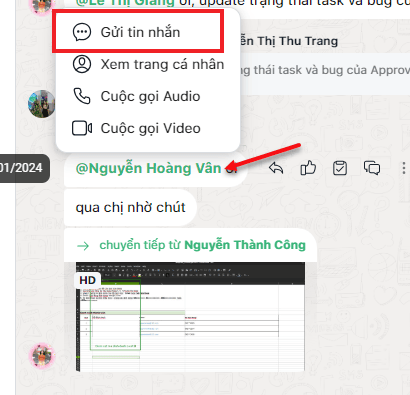Có thể tạo cuộc hội thoại chat cá nhân giữa các người dùng trong GapoWork từ các mục sau:
1. Tạo tin nhắn mới
Với Web, từ màn hình chính của chat, nhấn vào biểu tượng Bút ở góc trên bên trái sẽ xuất hiện 2 lựa chọn như ảnh dưới đây:
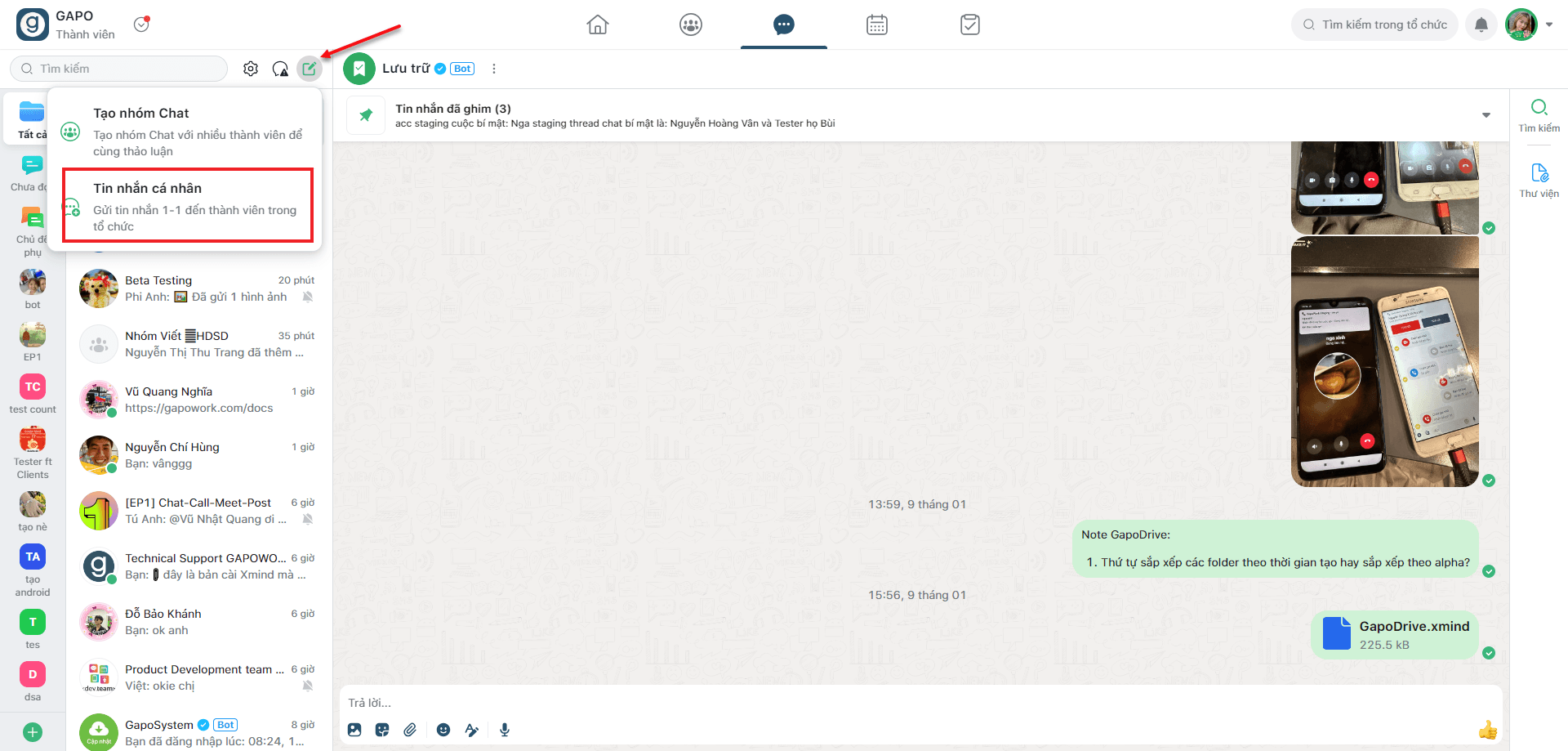
Chọn “Tin nhắn cá nhân” sẽ xuất hiện ra hộp thoại hiển thị danh sách các user của tổ chức mà user đang chọn (vị trí số 1 ở ảnh dưới đây)
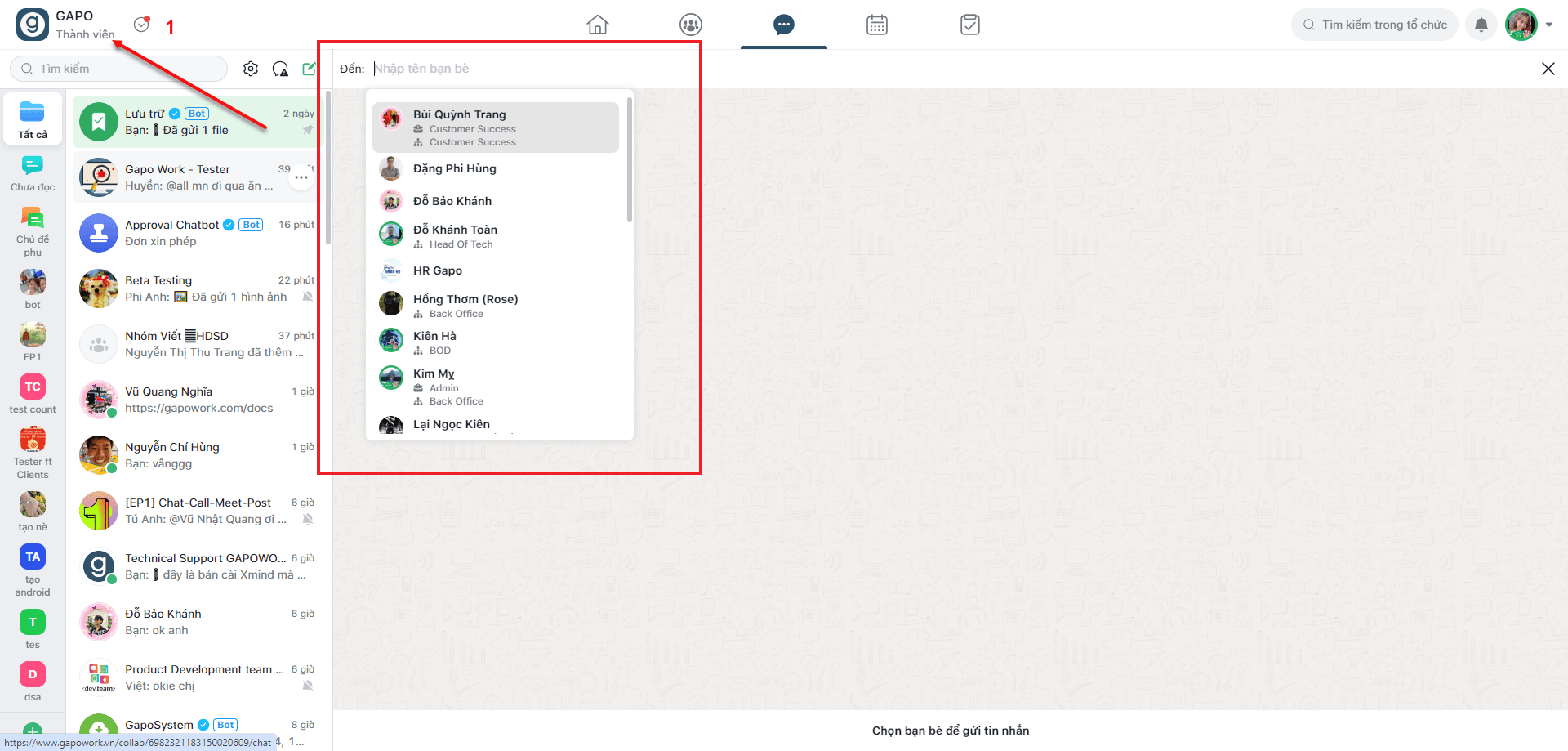
Chọn user mà muốn chat cùng để mở ra màn hình chat tương ứng và có thể gửi tin nhắn đi.
Có thể tìm kiếm được user ở ô “Nhập tên bạn bè”. Tại đây sẽ tìm kiếm được tất cả các user ở trong các tổ chức mà user đang nằm trong tổ chức đó
Với mobile, từ màn hình chat list, nhấn vào icon Bút ở góc phải phía trên sẽ hiển thị ra màn hình “Tin nhắn mới”. Ở màn hình này sẽ hiển thị danh sách các user của tổ chức mà user đang chọn
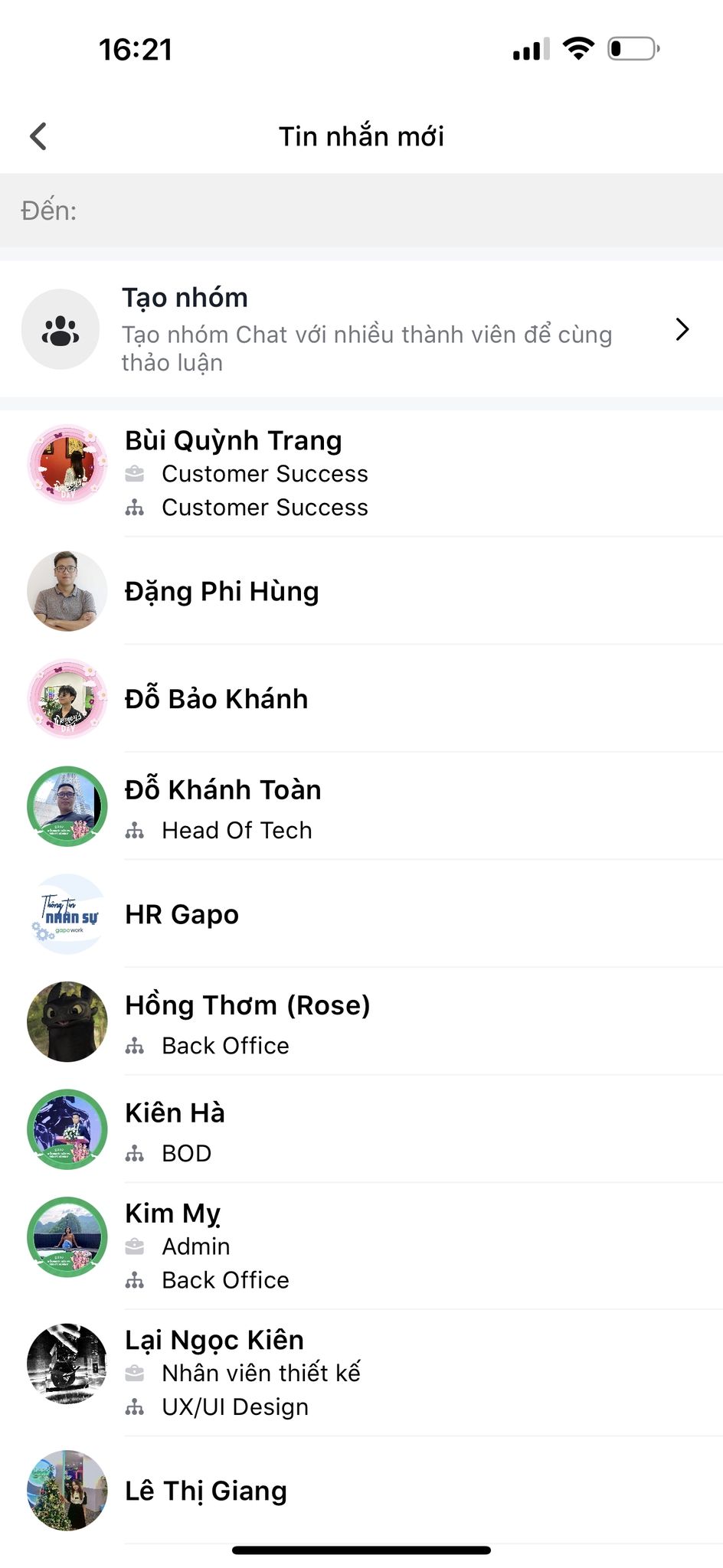
Chọn user mà muốn chat cùng để mở ra màn hình chat tương ứng và có thể gửi tin nhắn đi.
Có thể tìm kiếm được user ở ô “Đến”. Tại đây sẽ tìm kiếm được tất cả các user ở trong các tổ chức mà user đang nằm trong tổ chức đó.
2. Kết quả tìm kiếm
Tại giao diện trang chủ của GapoWork, tìm kiếm user sẽ hiển thị ra kết quả tương ứng, tại đây có thể nhấn vào biểu tượng Nhắn tin để mở cuộc hội thoại tương ứng với user.
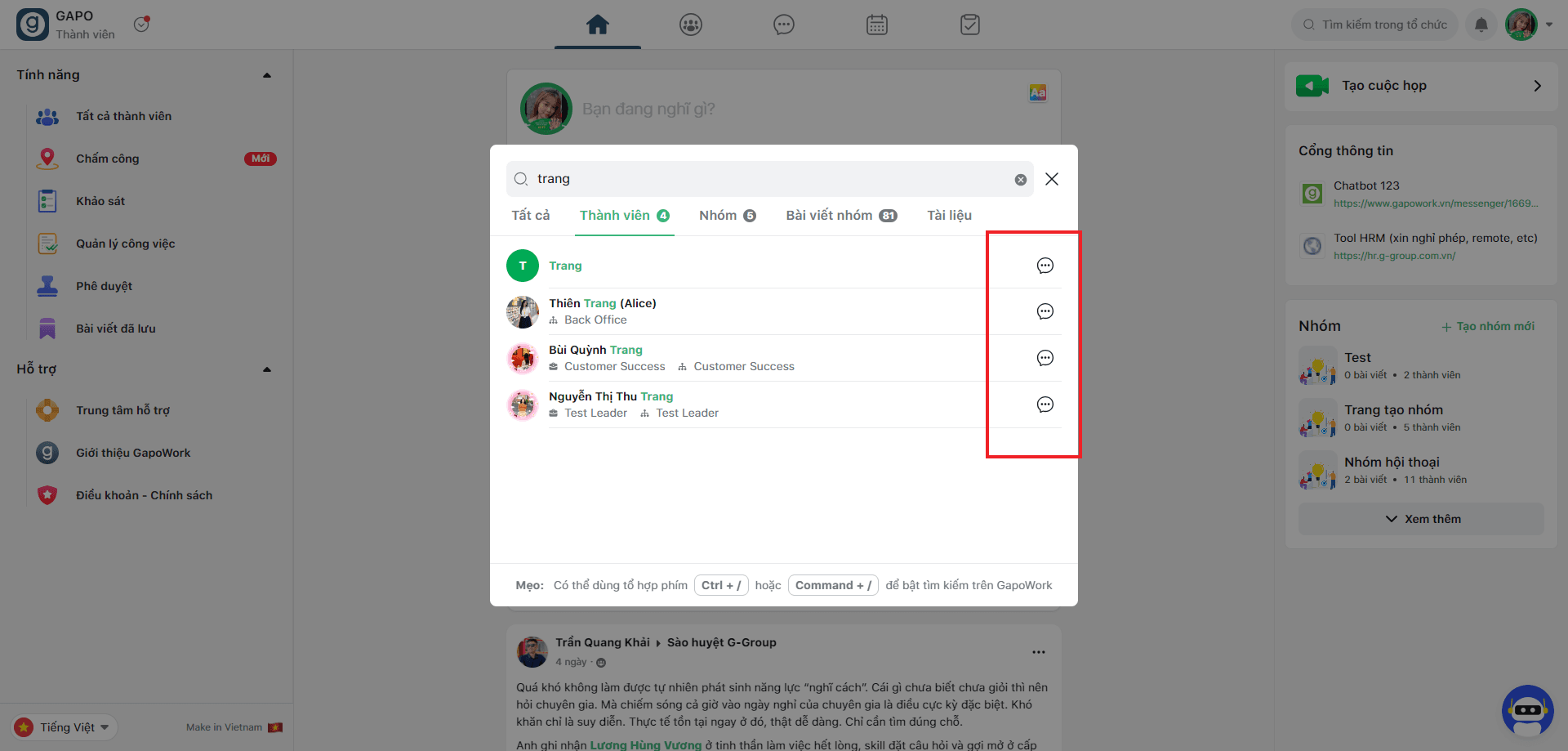
3. Trang cá nhân
Tại giao diện trang cá nhân của người khác, có nút “Nhắn tin”, click vào nút này sẽ mở cuộc hội thoại tương ứng
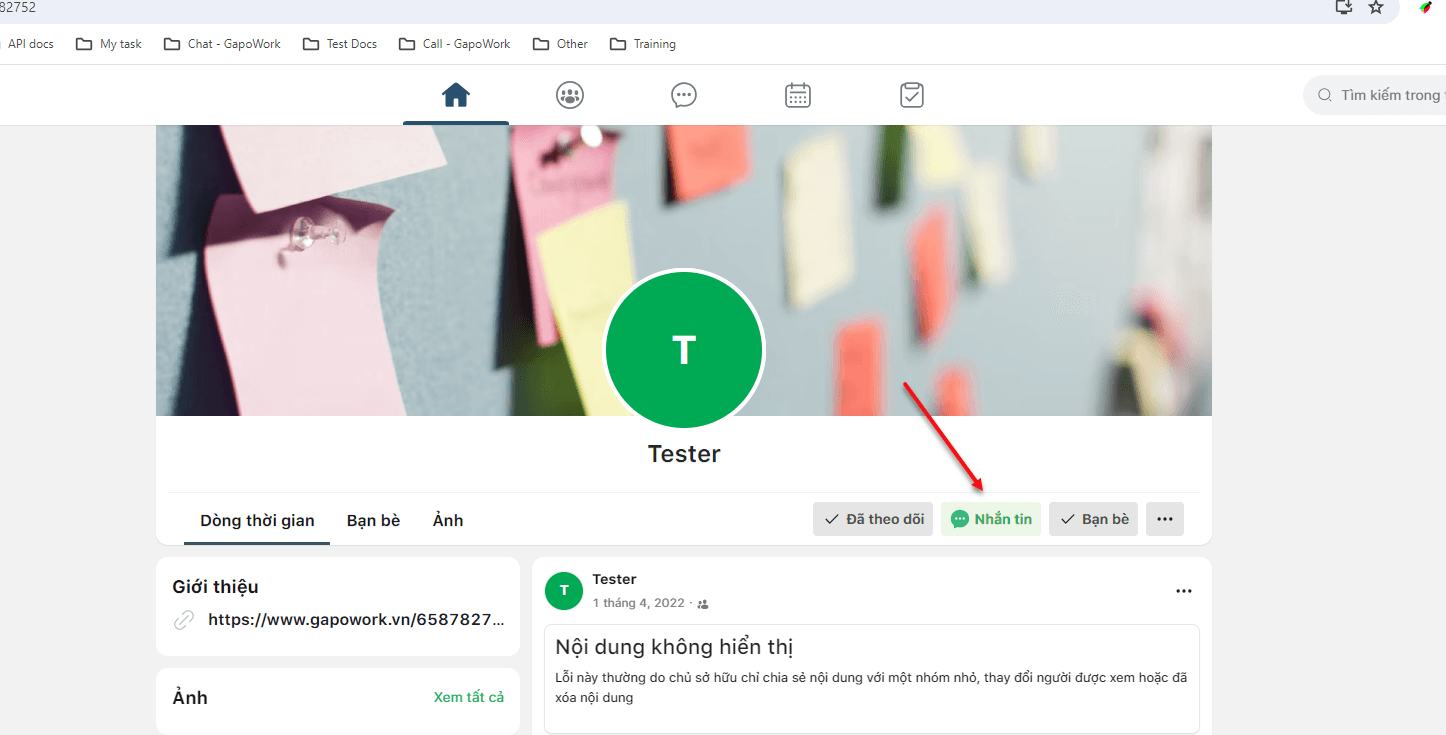
4. Danh sách bạn bè của chính mình và của người khác
5. Danh sách thành viên trong tổ chức
6. Nhấn vào ảnh đại diện của user gửi tin nhắn đến trong nhóm chat
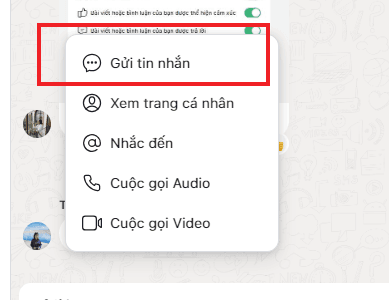
7. Danh sách thành viên trong nhóm chat
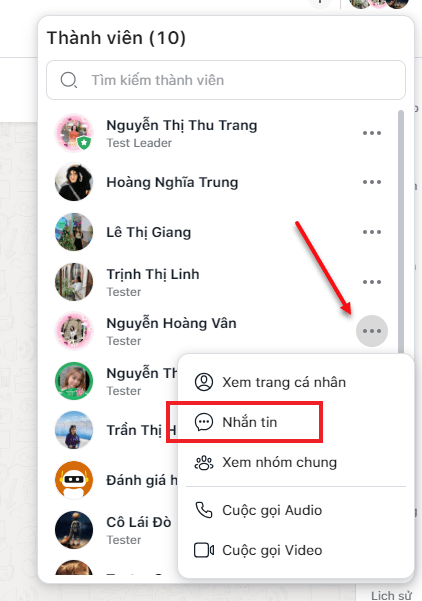
8. Mention user trong tin nhắn